Willkommen
Dell Standorte
Dell Standorte
Willkommen bei Dell
Mein Konto
- Bestellungen schnell und einfach aufgeben
- Bestellungen anzeigen und den Versandstatus verfolgen
- Profitieren Sie von exklusiven Prämien und Rabatten für Mitglieder
- Erstellen Sie eine Liste Ihrer Produkte, auf die Sie jederzeit zugreifen können.
Requisitos do BIOS e do sistema operacional para oferecer suporte à computação pessoal de núcleo protegido
Zusammenfassung: O artigo fornece informações sobre o que é a configuração de opções do BIOS em seu computador pessoal. configurações no BIOS do sistema precisam ser definidas para oferecer suporte ao PC de núcleo protegido, Os sistemas Intel Whiskey Lake com Microsoft Windows 10 versão 19H1 e posterior ou os sistemas Intel Comet Lake com Windows 10 versão 20H1 e posterior realizam as seguintes etapas no sistema operacional. ...
Dieser Artikel gilt für
Dieser Artikel gilt nicht für
Dieser Artikel ist nicht an ein bestimmtes Produkt gebunden.
In diesem Artikel werden nicht alle Produktversionen aufgeführt.
Symptome
O artigo fornece informações sobre o que é a configuração de opções do BIOS em seu computador pessoal.
Sumário:
Ursache
NA
Lösung
O que é BIOS?
Consulte O que é BIOS e como atualizar o BIOS em seu sistema Dell
Como configurar
As seguintes configurações no BIOS do sistema precisam ser definidas para que haja compatibilidade com o computador pessoal de núcleo protegido.
- A configuração Secure Boot - Secure Boot Enable deverá estar ON e a opção Microsoft UEFI CA deverá estarOFF (Figura 1.)
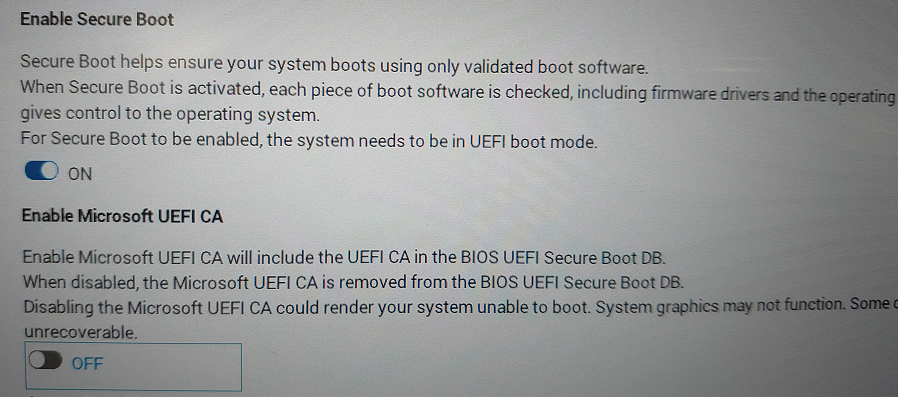
Figura 1. - Ativação de Secure Boot no BIOS - A opção System Management Mode (SMM) Security Mitigation precisa estar selecionada nas configurações Security, SMM Security Mitigation. (Figura 2).

Figura 2. - Ativação de SMM Security Mitigation no BIOS - A opção VT for Direct E/S precisa estar selecionada nas configurações Virtualization Support, VT for Direct I/O. (Figura 3).
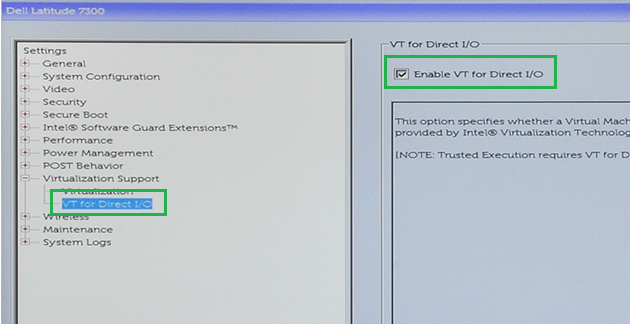
Figura 3. - Ativação de VT for Direct I/O no BIOS - A opção Trusted Execution deve ser ativada em Virtualization Support, Trusted Execution settings. (Figura 4).
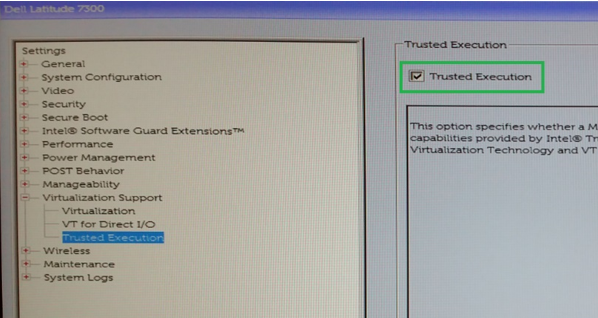
Figura 4. - Ativação de Trusted Execution no BIOS
Os computadores Intel Whiskey Lake com Microsoft Windows 10 versão 19H1 e posterior, ou os computadores Intel Comet Lake com Windows 10 versão 20H1 e posterior realizam as seguintes etapas no sistema operacional.
- Em Settings, Update & Security, Windows Security, Device Security, Core isolation, detalhes de isolamento do núcleo. (Figura 5.)
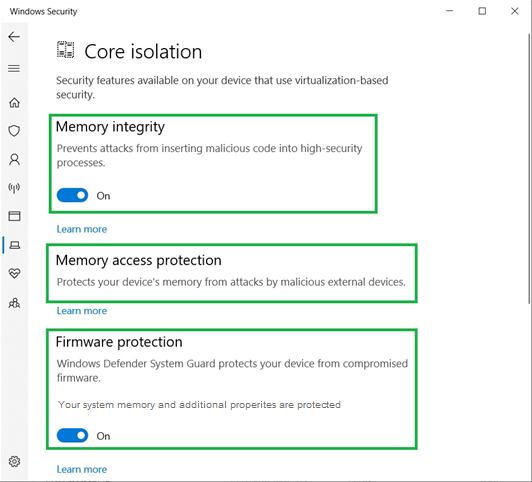
Figura 5. - Configurações de isolamento de núcleo do Windows- Ajuste Memory integrity como ON
- Memory access protection deverá estar como - Present
- Ajuste a Firmware protection como ON
- Uma vez concluído, a segurança do dispositivo indicará: "Your device exceeds the requirements for enhanced hardware security." (Figura 6).

Figura 6. - Your device exceeds the requirements for enhanced hardware security.
Betroffene Produkte
Workstations, Fixed Workstations, Mobile WorkstationsArtikeleigenschaften
Artikelnummer: 000124038
Artikeltyp: Solution
Zuletzt geändert: 11 Mai 2022
Version: 4
Antworten auf Ihre Fragen erhalten Sie von anderen Dell NutzerInnen
Support Services
Prüfen Sie, ob Ihr Gerät durch Support Services abgedeckt ist.